Mikrotik настройка vpn сервера
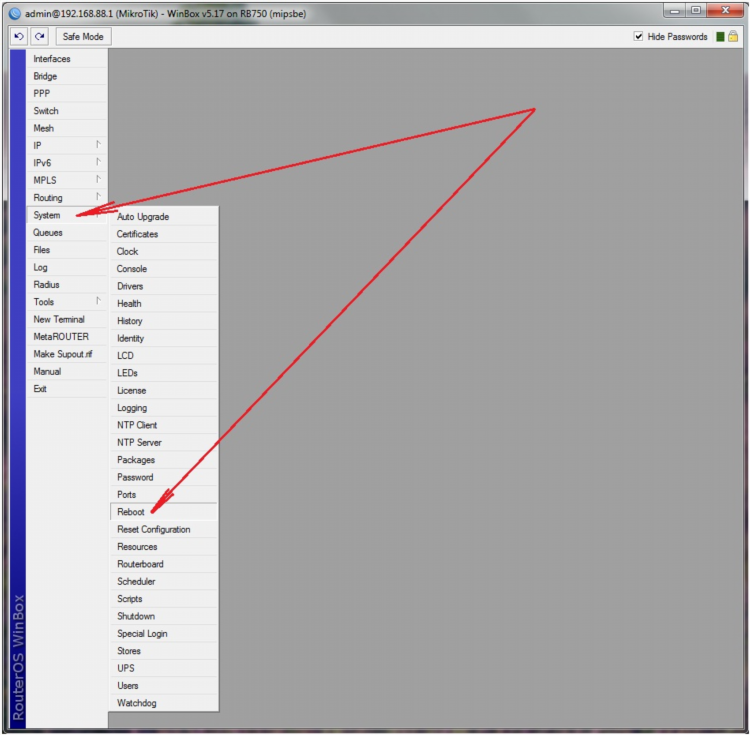
Mikrotik настройка VPN сервера: пошаговое руководство
Что такое VPN и зачем он нужен на Mikrotik
VPN (Virtual Private Network) — это технология создания защищённого соединения между удалёнными сетями или устройствами через Интернет. Использование VPN позволяет организовать безопасный доступ к корпоративной сети, обеспечить защиту передаваемых данных и реализовать сегментацию сетей. Настройка VPN-сервера на оборудовании Mikrotik позволяет реализовать все указанные функции на высоком уровне надёжности.
Поддерживаемые протоколы VPN на Mikrotik
Операционная система RouterOS от Mikrotik поддерживает несколько популярных VPN-протоколов:
-
PPTP (Point-to-Point Tunneling Protocol)
-
L2TP/IPsec (Layer 2 Tunneling Protocol с шифрованием IPsec)
-
OpenVPN
-
SSTP (Secure Socket Tunneling Protocol)
-
IKEv2/IPsec
Выбор конкретного протокола зависит от требований к безопасности, совместимости и скорости.
Mikrotik настройка VPN сервера на базе L2TP/IPsec
Для создания надёжного VPN-соединения рекомендуется использовать протокол L2TP/IPsec. Он сочетает в себе простоту настройки и высокий уровень шифрования.
Этап 1. Создание L2TP-сервера
-
Перейти в меню PPP → вкладка L2TP Server.
-
Активировать сервер, установив галочку Enabled.
-
Указать Default Profile, созданный заранее или дефолтный.
Этап 2. Настройка IPsec
-
В PPP → Secrets создать запись с параметрами:
-
Name — имя пользователя
-
Password — пароль
-
Service — l2tp
-
Profile — используемый профиль
-
-
В меню IP → IPsec → Proposals:
-
Создать или отредактировать предложение.
-
Указать Authentication Algorithms: sha1
-
Указать Encryption Algorithms: aes-128 или aes-256
-
-
В меню IP → IPsec → Peers:
-
Добавить peer с параметрами:
-
Exchange Mode — main
-
Secret — общий ключ
-
My Address — внешний IP-адрес маршрутизатора
-
Generate Policy — port strict
-
-
Этап 3. Настройка профиля PPP
-
В меню PPP → Profiles:
-
Создать профиль или отредактировать существующий.
-
Ввести локальный и удалённый IP-адреса.
-
Указать DNS-серверы при необходимости.
-
Установить опцию Use Encryption = required.
-
Mikrotik настройка VPN сервера: OpenVPN
Для более гибкой настройки может быть выбран OpenVPN, однако требуется сертификат и использование TCP-порта.
-
Сгенерировать и загрузить сертификаты в System → Certificates.
-
Включить сервер в PPP → Interface → OVPN Server.
-
Настроить параметры:
-
Port — 1194 (или другой)
-
Mode — ip
-
Auth — sha1
-
Cipher — aes-256
-
Require Client Certificate — yes
-
-
В PPP → Secrets создать пользователя OpenVPN.
Основные меры безопасности при настройке VPN на Mikrotik
-
Использовать сложные пароли и ключи.
-
Применять надёжные алгоритмы шифрования (AES-256, SHA-256).
-
Ограничивать доступ по IP-адресам с помощью Firewall.
-
Отключать неиспользуемые VPN-сервисы.
-
Регулярно обновлять прошивку RouterOS.
Настройка фаервола для защиты VPN-сервера
Для минимизации угроз извне необходимо правильно настроить фильтрацию трафика:
-
Разрешить входящие подключения только по нужным портам (например, 1701, 500, 4500 для L2TP/IPsec).
-
Ограничить диапазон IP-адресов, с которых разрешены подключения.
-
Использовать правило drop для всех остальных входящих соединений.
FAQ по настройке VPN-сервера на Mikrotik
Какой протокол VPN выбрать для Mikrotik?
Для большинства задач рекомендуется использовать L2TP/IPsec, так как он совмещает безопасность и совместимость с большинством операционных систем.
Поддерживает ли Mikrotik SSTP?
Да, RouterOS поддерживает SSTP, что особенно удобно для клиентов на Windows благодаря встроенной поддержке.
Можно ли настроить несколько VPN-протоколов одновременно?
Да, RouterOS позволяет одновременно использовать разные типы VPN-серверов, например, L2TP и OpenVPN.
Что делать, если VPN не подключается?
Необходимо проверить настройки IPsec, правильность логина и пароля, а также наличие открытых портов на фаерволе.
Можно ли использовать DynDNS для подключения к VPN?
Да, Mikrotik поддерживает DynDNS, что удобно при отсутствии статического IP-адреса на WAN-интерфейсе.

Посетители, находящиеся в группе Гости, не могут оставлять комментарии к данной публикации.